집 >소프트웨어 튜토리얼 >컴퓨터 소프트웨어 >번개 시뮬레이터에서 오류 1161이 표시되면 어떻게 해야 합니까? 번개 시뮬레이터에서 오류 1161이 표시되면 어떻게 해야 합니까?
번개 시뮬레이터에서 오류 1161이 표시되면 어떻게 해야 합니까? 번개 시뮬레이터에서 오류 1161이 표시되면 어떻게 해야 합니까?
- WBOYWBOYWBOYWBOYWBOYWBOYWBOYWBOYWBOYWBOYWBOYWBOYWB원래의
- 2024-08-20 12:32:48721검색
Thunder Simulator를 사용할 때 사용자는 때때로 성가신 오류 1161 프롬프트를 접하게 됩니다. 이 오류로 인해 에뮬레이터가 제대로 작동하지 않습니다. 이러한 일반적인 문제를 해결하는 데 도움이 되도록 PHP 편집기 Youzi는 사용자가 오류를 단계별로 해결하도록 안내하도록 설계된 상세한 솔루션을 제공합니다. 이 문서에서는 해결 단계를 자세히 살펴보고 명확하고 이해하기 쉬운 지침을 제공합니다. Thunderbolt Simulator 오류 1161 팁을 수정하고 시뮬레이터 경험을 원활하게 만드는 방법을 알아보려면 계속 읽어보세요.
1. 왼쪽 하단에 있는 작업 표시줄에서 시작을 클릭하고 검색 상자에 제어판을 입력하여 엽니다.
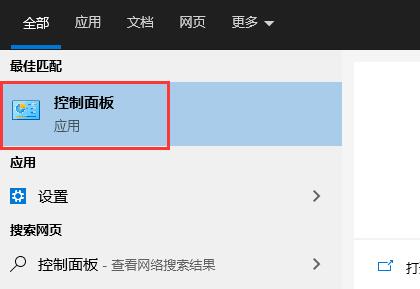
2. 새 인터페이스에 들어간 후 오른쪽 상단의 보기 모드를 작은 아이콘으로 전환한 다음 프로그램 및 기능을 클릭하세요.

3. 그런 다음 왼쪽 상단을 클릭하여 Windows 기능을 활성화하거나 비활성화합니다.

4. 그런 다음 Hyper-V를 찾아 작은 상자를 선택 취소하세요.

5. Windows 샌드박스, Windows 하이퍼바이저 플랫폼, 가상 머신 플랫폼을 찾아 작은 상자를 모두 선택 취소한 후 마지막으로 확인을 클릭하여 저장합니다.
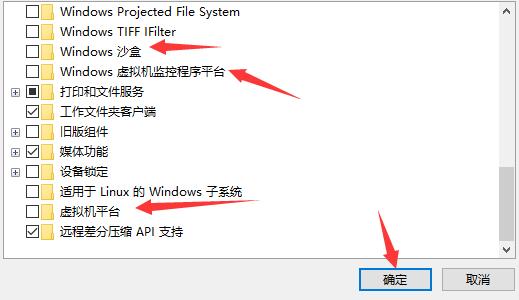
6. 그런 다음 검색창에 cmd를 입력하세요.
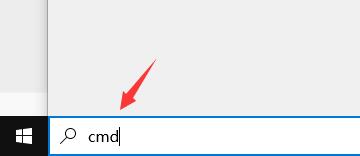
7. 관리자 권한으로 실행을 선택하세요.
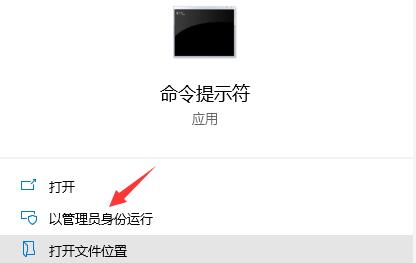
8. 마지막으로 창에 bcdedit /set hypervisorlaunchtype off를 입력하고 Enter 키를 눌러 문제를 해결하는 명령을 실행합니다.
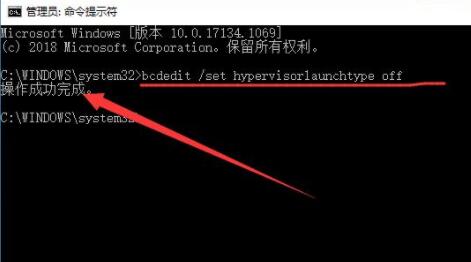
위 내용은 번개 시뮬레이터에서 오류 1161이 표시되면 어떻게 해야 합니까? 번개 시뮬레이터에서 오류 1161이 표시되면 어떻게 해야 합니까?의 상세 내용입니다. 자세한 내용은 PHP 중국어 웹사이트의 기타 관련 기사를 참조하세요!

